隔离模式
注意:此功能需要 支持者证书。
“应用隔离区”模式的概念首次在 Sandboxie Plus v1.0.0 中引入。启用此模式后,原本用于安全隔离的基于令牌的机制会被禁用,从而大幅提升兼容性,同时依然保留与其他同类沙箱产品相当的安全性。此举避免了许多因进程运行于深度受限令牌下而导致的典型 Sandboxie 问题。
可以通过在 Sandboxie Ini 的沙箱设置部分添加 NoSecurityIsolation=y 来启用沙箱应用隔间设置。同样地,也可在 Sandman 用户界面(UI)内启用。只需右键点击某个沙箱,从下拉菜单中选择 “沙箱选项”(或直接双击该沙箱)即可打开沙箱选项。将沙箱类型预设选择为 “应用隔间(无隔离)”(标识为绿色沙箱图标),然后点击 OK 应用更改。在 Sandman UI 的状态栏中,该沙箱会被标记为 应用隔间。
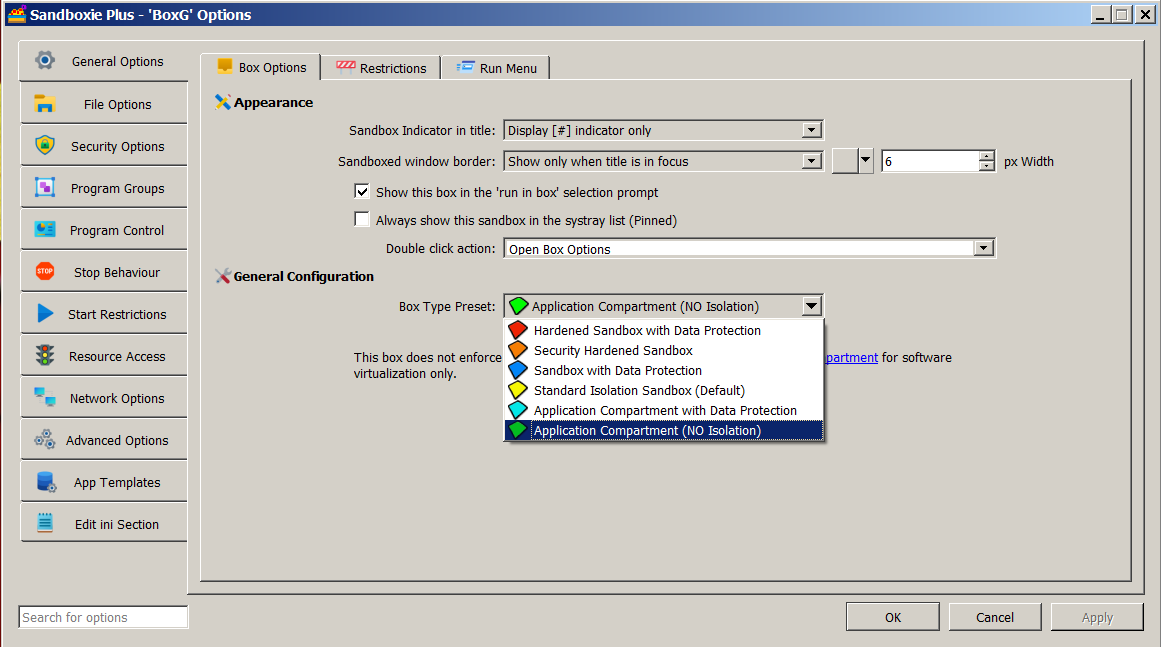
在隔离模式下,文件系统和注册表的过滤依然有效,以强制执行各项访问规则。因此,进程在运行时不会拥有管理员权限。若需进一步提升兼容性,可以通过在 Sandboxie Ini 的沙箱设置部分添加 NoSecurityFiltering=y 来禁用该过滤。
自 Sandboxie Plus v1.0.16 起,新安装默认启用全新对象访问过滤器,对进程隔离起到辅助作用,替代了 Sandboxie 旧有的进程/线程句柄过滤。如需在 Sandboxie Plus v1.0.0 起的早期版本中启用该功能,可在 Sandboxie Ini 的 [GlobalSettings] 部分添加 EnableObjectFiltering=y。
注意: 虽然应用隔间会虚拟化文件系统和注册表,但并不会更改进程令牌,也不会施加其他更严格的限制。因此,进程有可能逃离虚拟环境。鉴于安全性有一定(尽管仅为轻微)的降低,对不受信任的应用程序应避免使用此模式。
近期变更: 后续的 Sandboxie Plus 版本引入了基于令牌的兼容性解决方案,以进一步提升与常见程序的兼容性。这些方案采用 DropAppContainerToken=y 实现,若需对某一特定程序禁用此方案,则可使用 FakeAppContainerToken=program.exe,n。在 Sandboxie Plus v1.8.2a 及更高版本中,隔离模式下默认禁用这些兼容性方案。如果某些程序(主要为浏览器)出现问题,可通过添加 DeprecatedTokenHacks=y 来重新启用这些方案。Sandboxie Plus v1.8.0 将应用隔间沙箱的内建访问规则迁移到专用模板(包含于 Templates.ini 文件的 [TemplateAppCPaths] 部分)中,以便于管理。Sandboxie Plus v1.10.1 修复并完善了长期存在的影响应用隔间沙箱的各种 bug。
趣闻(适用于任何沙箱类型): 如果你在 Sandboxie Ini 的沙箱设置部分添加 OpenFilePath=*(或以其他方式禁用隔离),Sandman UI 的状态栏会显示 OPEN Root Access,以警示该沙箱已不再是真正意义上的“沙箱”!自 Sandboxie Plus v1.3.2 起,沙箱图标的默认颜色也会相应变化。